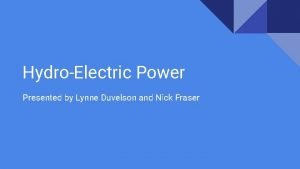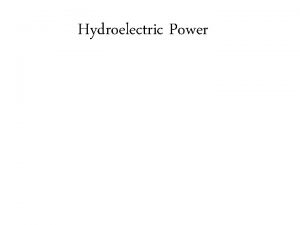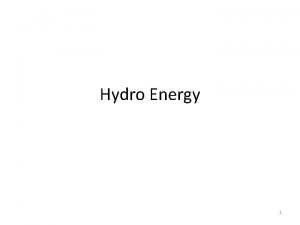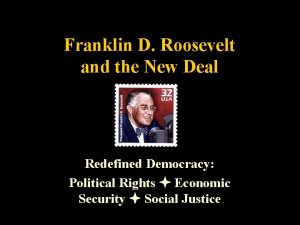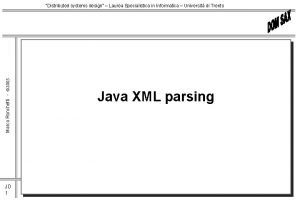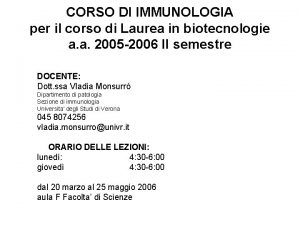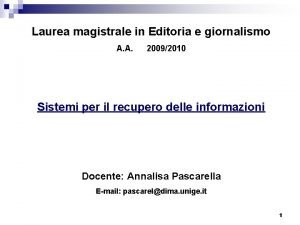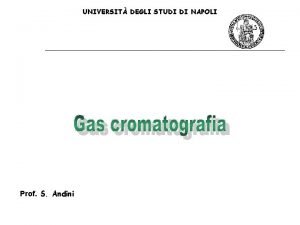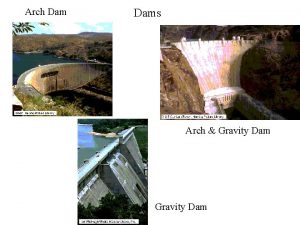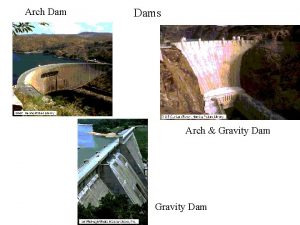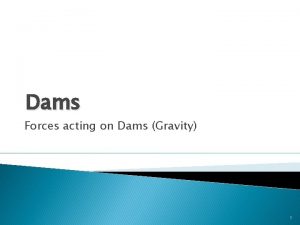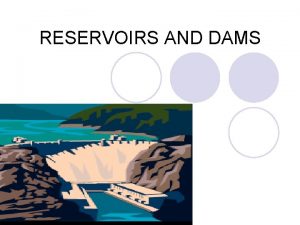Corso di Laurea Interclasse in Comunicazione e DAMS
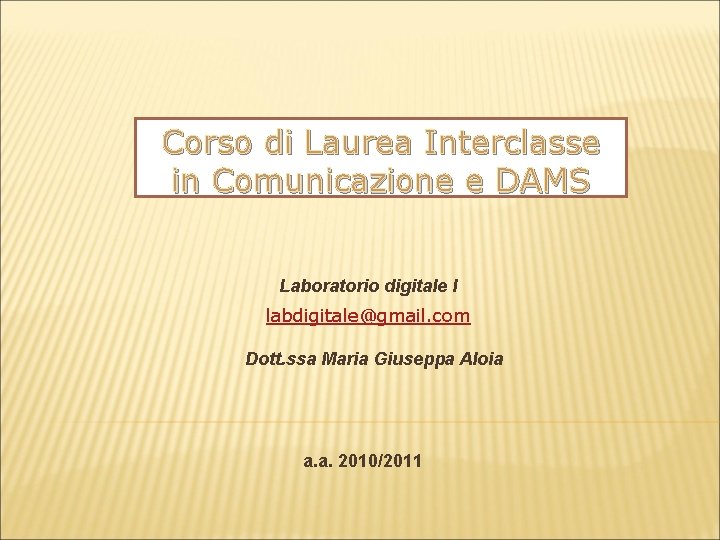
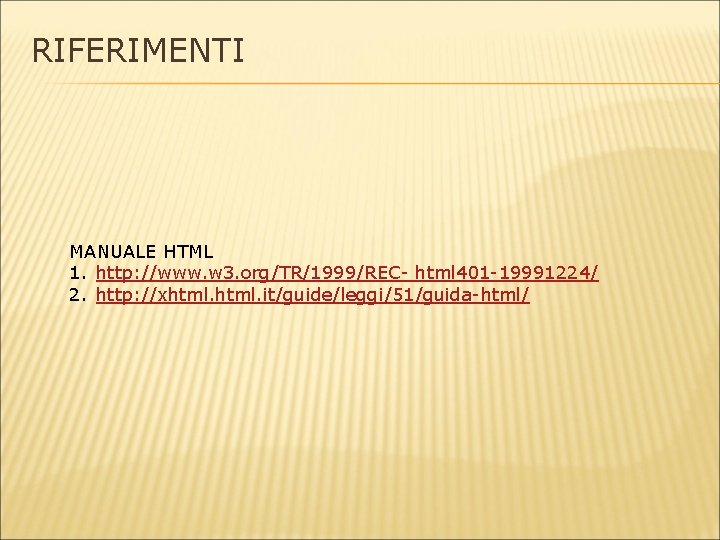



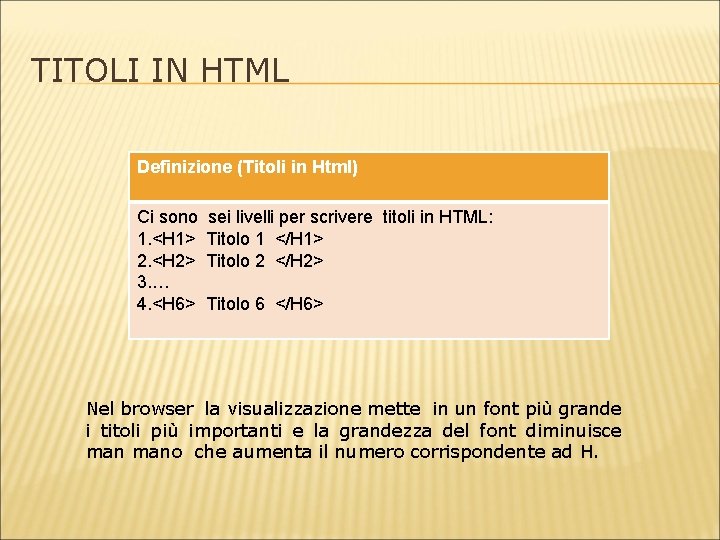
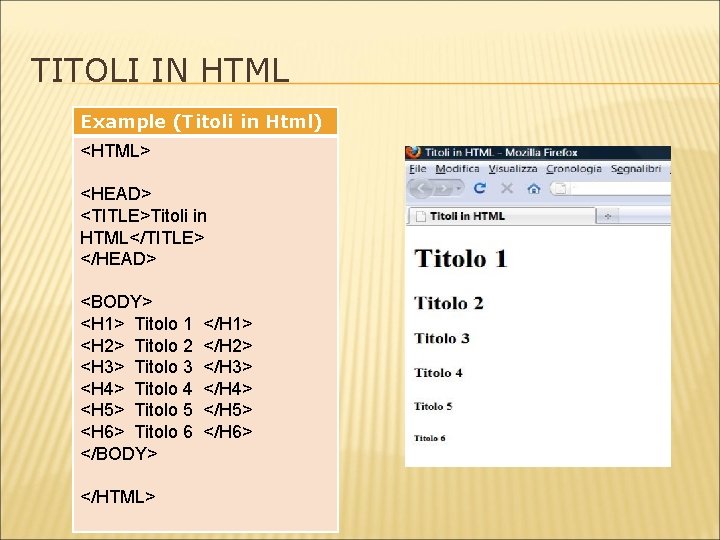
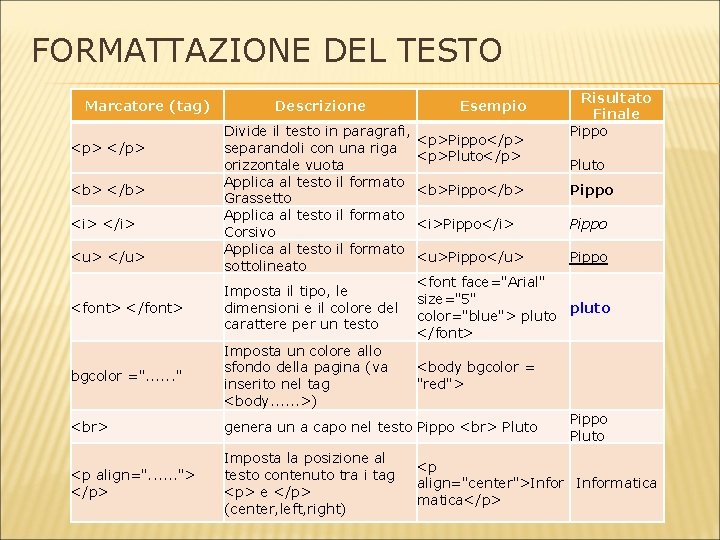












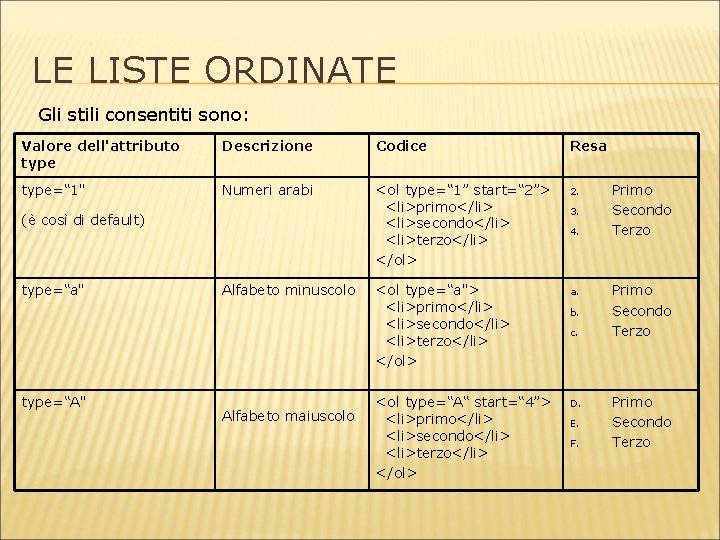
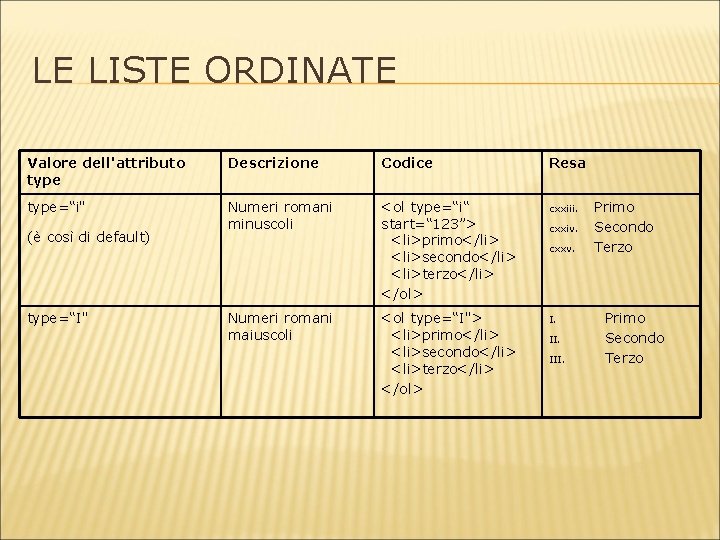





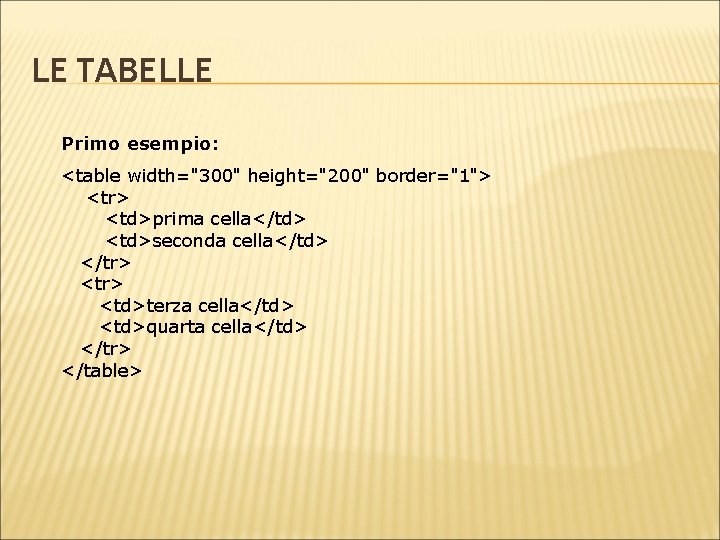
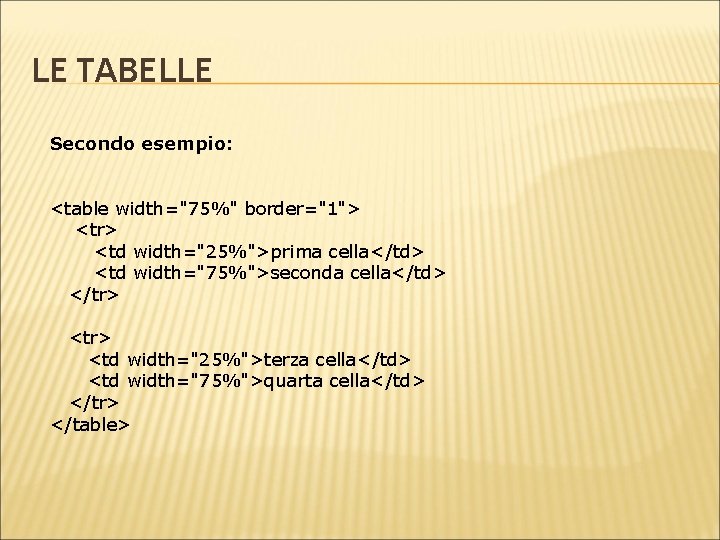






- Slides: 35
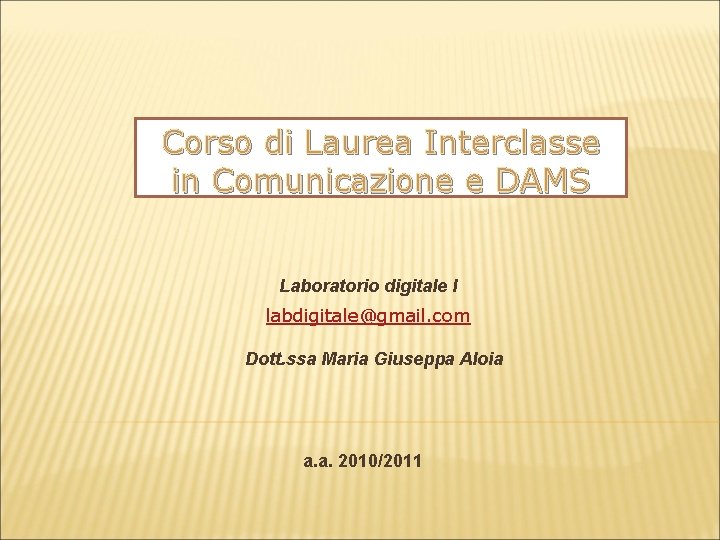
Corso di Laurea Interclasse in Comunicazione e DAMS Laboratorio digitale I labdigitale@gmail. com Dott. ssa Maria Giuseppa Aloia a. a. 2010/2011
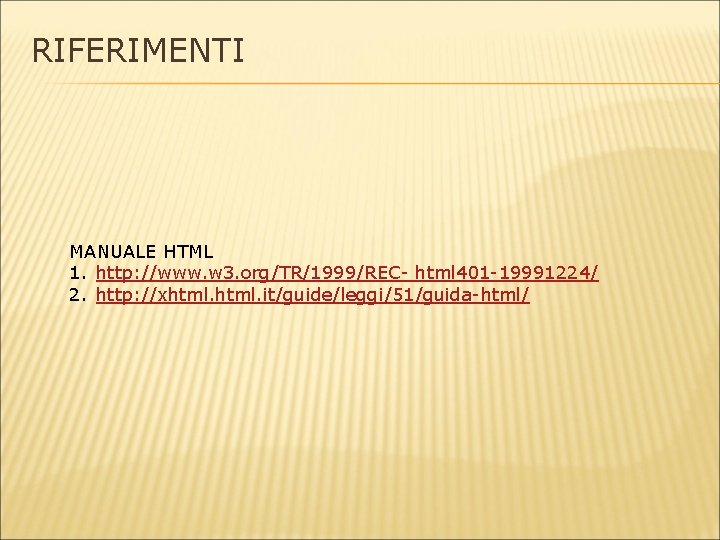
RIFERIMENTI MANUALE HTML 1. http: //www. w 3. org/TR/1999/REC- html 401 -19991224/ 2. http: //xhtml. it/guide/leggi/51/guida-html/

HTML • HTML: Hyper. Text Markup Language (traduzione letterale: linguaggio di marcatura per ipertesti) • Ipertesto: insieme di documenti messi in relazione tra loro tramite parole chiavi. La lettura può svolgersi in maniera non lineare: qualsiasi documento della rete può essere il successivo • HTML è la lingua madre del tuo browser • La pagina web che si visualizza nel browser l’interpretazione che fa il browser del HTML è • Browser: programma che consente di navigare e aprire siti web (es: Microsoft Internet Explorer, Mozilla Firefox, Google Chrome)

STRUTTURA BASE DI UN DOCUMENTO HTML Un documento HTML è un normalissimo file di testo che presenta nel suo interno delle istruzioni che ne determinano l'aspetto estetico finale, permettendo diversi tipi di formattazione e l'inclusione di immagini, suoni, collegamenti (links) con altri documenti, etc. La struttura tipica di un documento HTML assume la forma seguente: Definizione (Struttura Base) <HTML> <HEAD> <TITLE> Il mio primo documento HTML</TITLE> </HEAD> <BODY>Ciao mondo!</BODY> </HTML>

STRUTTURA BASE DI UN DOCUMENTO HTML Iniziamo con il notare che tutte le istruzioni HTML (generalmente chiamate tags) vengono racchiuse fra parentesi angolate, nella forma <istruzione>, e che vengono generalmente terminate da un'istruzione del tipo </istruzione>. In questo modo è possibile definire delle porzioni di documento tutte contenute all'interno di una successione <istruzione>. . </istruzione> e che risentono dell'influenza di tale istruzione. E' possibile inoltre nidificare le istruzioni, ovvero contenere delle istruzioni in altre istruzioni, ottenendo qualcosa del tipo <istruzione 1><istruzione 2>. . </istruzione 2></istruzione 1>.
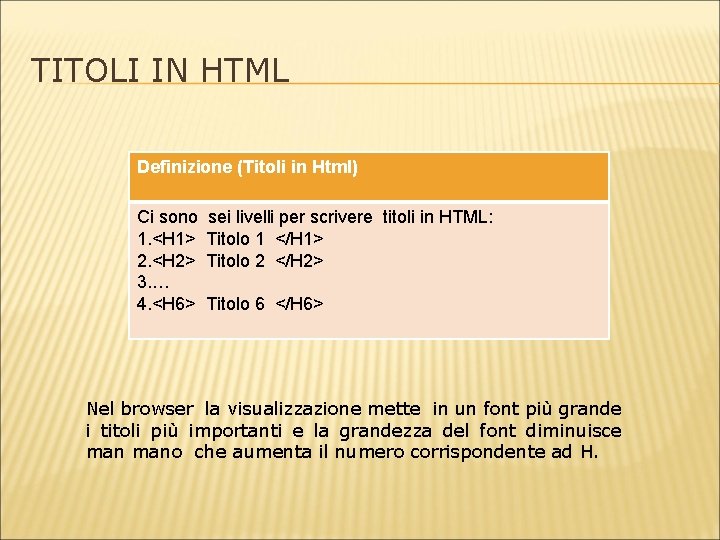
TITOLI IN HTML Definizione (Titoli in Html) Ci sono 1. <H 1> 2. <H 2> 3. … 4. <H 6> sei livelli per scrivere titoli in HTML: Titolo 1 </H 1> Titolo 2 </H 2> Titolo 6 </H 6> Nel browser la visualizzazione mette in un font più grande i titoli più importanti e la grandezza del font diminuisce mano che aumenta il numero corrispondente ad H.
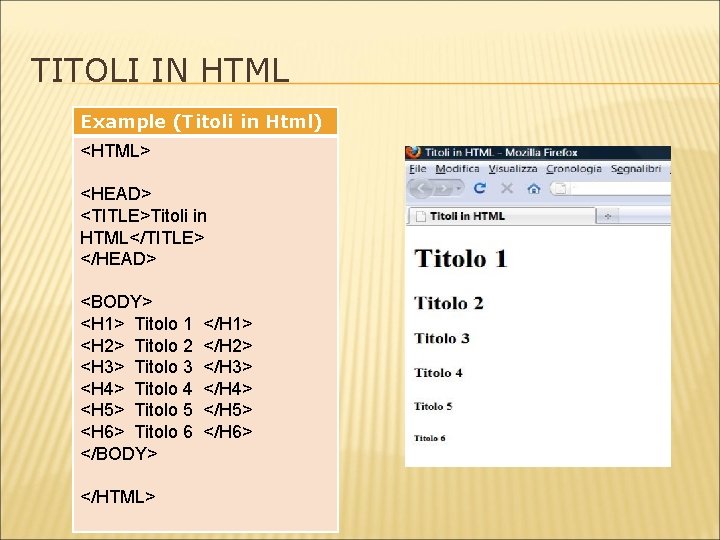
TITOLI IN HTML Example (Titoli in Html) <HTML> <HEAD> <TITLE>Titoli in HTML</TITLE> </HEAD> <BODY> <H 1> Titolo 1 <H 2> Titolo 2 <H 3> Titolo 3 <H 4> Titolo 4 <H 5> Titolo 5 <H 6> Titolo 6 </BODY> </HTML> </H 1> </H 2> </H 3> </H 4> </H 5> </H 6>
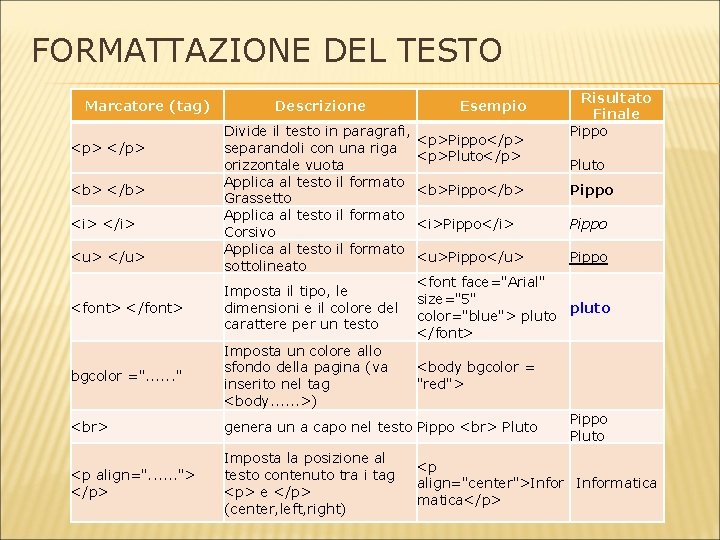
FORMATTAZIONE DEL TESTO Marcatore (tag) <p> </p> <b> </b> <i> </i> <u> </u> Descrizione Divide il testo in paragrafi, separandoli con una riga orizzontale vuota Applica al testo il formato Grassetto Applica al testo il formato Corsivo Applica al testo il formato sottolineato Esempio <p>Pippo</p> <p>Pluto</p> Risultato Finale Pippo Pluto <b>Pippo</b> Pippo <i>Pippo</i> Pippo <u>Pippo</u> Pippo <font> </font> Imposta il tipo, le dimensioni e il colore del carattere per un testo <font face="Arial" size="5" pluto color="blue"> pluto </font> bgcolor =". . . " Imposta un colore allo sfondo della pagina (va inserito nel tag <body. . . >) <body bgcolor = "red"> genera un a capo nel testo Pippo Pluto <p align=". . . "> </p> Imposta la posizione al testo contenuto tra i tag <p> e </p> (center, left, right) Pippo Pluto <p align="center">Informatica</p>

FORMATTAZIONE DEL TESTO Example (Formattazione) <HTML> <HEAD><TITLE>Formattare il testo></TITLE></HEAD> <BODY BGCOLOR=“red”> <P> Testo Semplice <BR> <B>Testo Grassetto</B><BR> <I>Testo Corsivo</I><BR> <U>Sottolineato</U><BR> <SMALL> Testo Piccolo</SMALL> <BR> </P> <P ALIGN=“CENTER”><FONT FACE="Arial" SIZE=“ 32" COLOR="blue"> Centrato</FONT></P> </BODY> </HTML>

FORMATTAZIONE DEL TESTO

LE IMMAGINI Per inserire un'immagine in una pagina HTML basta inserire il tag: <IMG SRC="nome immagine">. Questo tag non ha bisogno di chiusura. Affinché l'immagine venga visualizzata nella pagina web bisogna specificarne il nome, l'estensione e l'eventuale percorso. Usando il tag in questo modo l'immagine appare allineata alla base della riga di testo corrispondente, senza spazi aggiuntivi e mantiene le sue dimensioni assolute. Adesso vedremo gli attributi del tag <IMG> che ci permettono di personalizzare l'impaginazione dell'immagine. Possiamo definire le dimensioni di visualizzazione di un'immagine specificando gli attributi WIDTH (larghezza in pixel) e HEIGHT(altezza in pixel). Ad esempio: <IMG SRC="image. jpg" WIDTH="100" HEIGHT="50">

LE IMMAGINI Oltre alle dimensioni di visualizzazione possiamo definire anche l'allineamento dell'immagine rispetto al testo circostante mediante l'attributo ALIGN. Esempio: <IMG SRG="image. jpg" ALIGN="bottom"> I valori di ALIGN ammessi sono: Bottom: il lato inferiore dell'immagine appare allineato alla base della riga di testo (valore predefinito); Middle: il punto mediano dell'altezza dell'immagine si allinea alla base della riga di testo; il testo si spezza e prosegue sotto l'immagine; Left: l'immagine si posiziona sul lato sinistro della pagina e il testo scorre intorno a lei sul lato destro; Right: l'immagine si posiziona sul lato destro della pagina e il testo scorre intorno a lei sul lato sinistro.

LE IMMAGINI Nel caso in cui si voglia allontanare l'immagine dal testo si può aumentare lo spazio vuoto che circonda l'immagine attraverso gli attributi VSPACE (spazio verticale, in pixel) e HSPACE (spazio orizzontale, in pixel). Ad esempio scrivendo: <IMG SRC="image. jpg" VSPACE="10" HSPACE="20"> Oltre ad inserire nella pagina web image. jpg si specifica che sopra e sotto l'immagine devono rimanere 10 pixel vuoti, e a destra e sinistra dell'immagine devono rimanere 20 pixel vuoti. Si può anche aggiungere un bordo intorno all'immagine tramite l'attributo BORDER che deve essere espresso in pixel secondo la sintassi: <IMG SRC="image. jpg" BORDER="5"> Un attributo fondamentale del tag <IMG> è ALT (testo alternativo). Grazie a tale attributo si può definire una didascalia associata all'immagine. La sintassi corretta è: <IMG SRC="nome immagine" ALT="breve descrizione testuale"> Questa didascalia associata all'immagine appare durante il caricamento della pagina o quando si passa con il mouse sopra l'immagine.

LINK Il link è un collegamento da una risorsa web ad un’altra. Esso è il costrutto base per la costruzione degli ipertesti ed è uno dei motivi principali del successo del web. Definizione (Link) • Link ad un sito <A href=“http: //www. unical. it”>questo è un link</A>. • Link ad una pagina HTML <A href=“documento. htm”>questo è un link</A>. • Link interni <H 1 id=“titolo 1”> Titolo 1 </H 1> <A name=“titolo 1”>Titolo 1</A> <A href=“#titolo 1”>Link a titolo 1</A>. • Link ad indirizzo email <A href=“mailto: labdigitale@gmail. com”> Manda una e-mail a Laboratorio digitale</A>. • Link a immagini <A href=“http: //lettere. unical. it"><IMG SRC=“logo_facoltà. gif"></A>. Si visualizza il logo della Facoltà di Lettere e Filosofia e cliccando sopra l’immagine si viene reindirizzati al sito della Facoltà.

LE LISTE Un'importante categoria d'istruzioni caratteristica del linguaggio HTML è quella relativa alle liste, ovvero agli elenchi ordinati che possono assumere numerose forme: • Lista semplice; • Lista ordinata; • Lista di definizione.

LE LISTE SEMPLICI Le liste semplici sono individuati dal tag <UL> ("unordered list"), e gli elementi dell'elenco sono contraddistinti dal tag <LI>, mentre un'eventuale intestazione viene contenuta fra i tags <LH>. . . </LH> (in buona sostanza si tratta di quello che i programmi di videoscrittura chiamano elenchi puntati). Non occorre inserire dei ritorni a capo (p. es. con il tag <BR>), in quanto ogni istruzione <LI> viene considerata come se fosse l'inizio di una nuova riga: <UL> <LH>Lista semplice</LH> <LI>Prima voce</LI> <LI>Seconda voce</LI> <LI>Terza voce</LI> </UL> Lista semplice • Prima voce • Seconda voce • Terza voce

LE LISTE SEMPLICI Il tipo di segno grafico utilizzato per individuare gli elementi dell'elenco di default dipende dal browser, ma di solito è un "pallino pieno". È possibile comunque scegliere un altro tipo di segno, inserendo il parametro TYPE: Valore dell'attributo type Descrizione Codice Resa type="disc" visualizza un"pallino" pieno <ul type="disc"> <li>primo</li> <li>secondo</li> <li>terzo</li> </ul> • Primo visualizza <ul type=“circle"> un cerchio <li>primo</li> vuoto al proprio <li>secondo</li> <li>terzo</li> interno </ul> o. Primo Visualizza unquadrato pieno al proprio §Primo (è così di default) type="circle" type=“sqaure" interno <ul type=“sqaure"> <li>primo</li> <li>secondo</li> <li>terzo</li> </ul> • Secondo • Terzo o. Secondo o. Terzo §Secondo §Terzo

LE LISTE Naturalmente una lista può essere 'nidificata', ovvero può contenere al suo interno altre 'sottoliste', il che può risultare utile quando si vogliono creare degl'indici come nell'esempio che segue: Sintassi Esempio Indice generale • Cap. 1 - Introduzione alla buona cucina • Par. 1. 1 - Gli strumenti di lavoro • Par. 1. 2 - La scelta degli ingredienti • Cap. 2 - I dolci • Par. 2. 2 - Le torte • La torta margherita • La torta di ricotta • La torta della nonna • Par. 2. 3 - I dolci al cucchiaio • Par. 2. 4 - I gelati • Cap. 3 - Le pizze

LE LISTE ORDINATE Gli elenchi ordinati sono contraddistinti dall'enumerazione degli elementi che compongono la lista. Avremo quindi una serie progressiva ordinata e individuata da lettere o numeri (se utilizzate un programma di videoscrittura, siete abituati a chiamarli elenchi numerati). Il tag da utilizzare per aprire un elenco ordinato è <ol> ("ordered list") e gli elementi sono individuati dal tag <li>("list item"): Codice <ol> <lh>Lista ordinata</lh> <li>primo elemento</li> <li>secondo elemento</li> <li>terzo elemento</li> </ol> Resa 1. 2. 3. Lista ordinata primo elemento secondo elemento terzo elemento

LE LISTE ORDINATE Lo stile di enumerazione visualizzata di default dal browser è quello numerica, ma è possibile indicare uno stile differente specificandolo per mezzo dell'attributo type. E’ inoltre possibile, con l’attributo START, stabilire da quale numero iniziare il conteggio. Ad esempio: Codice <ol type=“a” start=“ 3”> <lh>Lista ordinata</lh> <li>primo elemento <li>secondo elemento <li>terzo elemento </ol> Resa c) d) e) Lista ordinata primo elemento secondo elemento terzo elemento
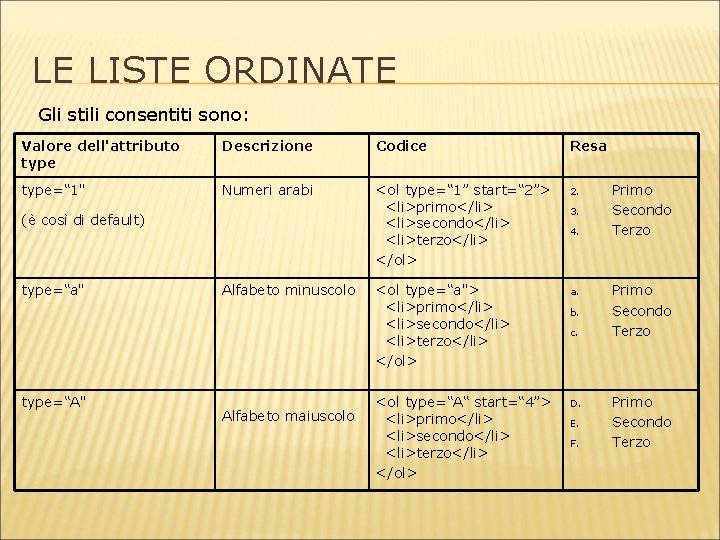
LE LISTE ORDINATE Gli stili consentiti sono: Valore dell'attributo type Descrizione Codice Resa type=“ 1" Numeri arabi <ol type=“ 1” start=“ 2”> <li>primo</li> <li>secondo</li> <li>terzo</li> </ol> 2. <ol type=“a"> <li>primo</li> <li>secondo</li> <li>terzo</li> </ol> a. <ol type=“A“ start=“ 4”> <li>primo</li> <li>secondo</li> <li>terzo</li> </ol> D. (è così di default) type=“a" type=“A" Alfabeto minuscolo Alfabeto maiuscolo 3. 4. b. c. E. F. Primo Secondo Terzo
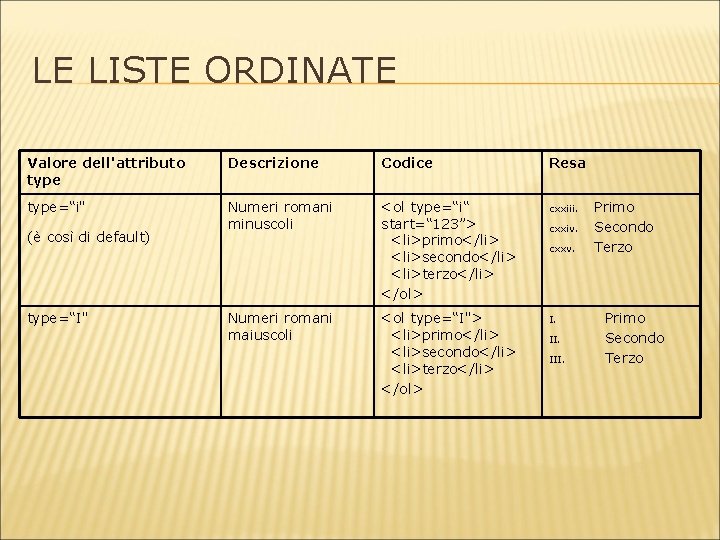
LE LISTE ORDINATE Valore dell'attributo type Descrizione Codice Resa type=“i" Numeri romani minuscoli <ol type=“i“ start=“ 123”> <li>primo</li> <li>secondo</li> <li>terzo</li> </ol> cxxiii. <ol type=“I"> <li>primo</li> <li>secondo</li> <li>terzo</li> </ol> I. (è così di default) type=“I" Numeri romani maiuscoli cxxiv. cxxv. II. III. Primo Secondo Terzo

LE LISTE DI DEFINIZIONE Questo genere di lista viene utilizzata quando si deve creare un elenco di termini accompagnati dalle rispettive definizioni. Le liste di definizione sono individuate dal tag <dl>. Gli elementi dell'elenco (a differenza delle liste ordinate, e delle liste non ordinate) questa volta sono formati da due parti: Tag Descrizione <dt> definition term: indica il termine da definire. A differenza dell'elemento <li> in questo caso non c'è rientro <dd> definition description: è la definizione vera e propria del termine. In genere questo elemento è reso con un rientro

LE LISTE DI DEFINIZIONE Un esempio: Codice Resa <p>Di seguito alcuni termini base dell’alfabeto italiano: </p> Di seguito alcuni termini base dell’alfabeto italiano: <dl> <dt>casa</dt> <dd>una qualsiasi struttura utilizzata dall’uomo per ripararsi dagli agenti atmosferici</dd> casa una qualsiasi struttura utilizzata dall’uomo per ripararsi dagli agenti atmosferici <dt>finestra</dt> <dd>apertura praticata in una parete verticale della muratura per consentire, se non chiusa, l’ingresso della luce e lo scambio di aria tra il vano esterno e quello interno di una costruzione</dd> finestra apertura praticata in una parete verticale della muratura per consentire, se non chiusa, l’ingresso della luce e lo scambio di aria tra il vano esterno e quello interno di una costruzione <dt>porta</dt> <dd>apertura che permette il passaggio da un ambiente ad un altro</dd> </dl> porta apertura che permette il passaggio da un ambiente ad un altro

LE TABELLE Le tabelle sono una delle parti più importanti di tutto il codice HTML: nate sin dagli inizi del Web per impaginare dati aggregati, si sono poi trasformate in uno strumento indispensabile per gestire i layout grafici. Immaginiamo la nostra prima tabella come una griglia formata da righe e colonne. I tag necessari per creare una tabella sono: <table> apre la tabella <tr>“table row”: indica l’apertura di una riga <td>“table data”: indica una cella all’interno di una riga

LE TABELLE L’attributo border permette di specificare di quanti pixel deve essere il bordo delle tabelle. Ad esempio: <table border=” 2”> Lo useremo in questi esempi, altrimenti non percepiremmo la struttura di quanto stiamo costruendo. Ecco un primo esempio di tabella: Codice <table border="1"> <tr> <td>prima cella</td> <td>seconda cella</td> </tr> <td>terza cella</td> <td>quarta cella</td> </tr> </table> Resa prima cella seconda cella terza cella quarta cella

LE TABELLE Possiamo specificare la larghezza e l'altezza delle tabelle tramite gli attributiwidth e height che possono essere riferiti a tutti e tre i tag (<table>, <tr>, <td>). Il valore di questi attributi può essere specificato con una larghezza fissa (in pixel: in questo caso basta indicare un numero intero), oppure in percentuale (il numero deve essere allora seguito dal simbolo “%”): in questo caso la tabella si adatta secondo lo spazio a disposizione. Seguono una serie di esempi.
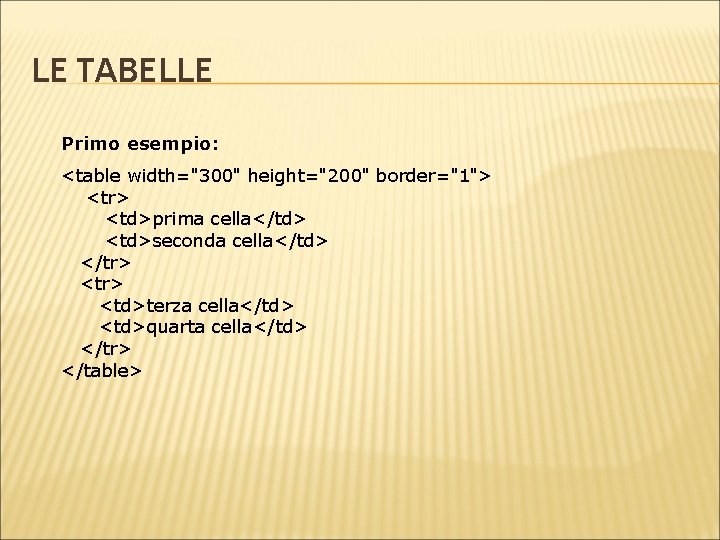
LE TABELLE Primo esempio: <table width="300" height="200" border="1"> <tr> <td>prima cella</td> <td>seconda cella</td> </tr> <td>terza cella</td> <td>quarta cella</td> </tr> </table>
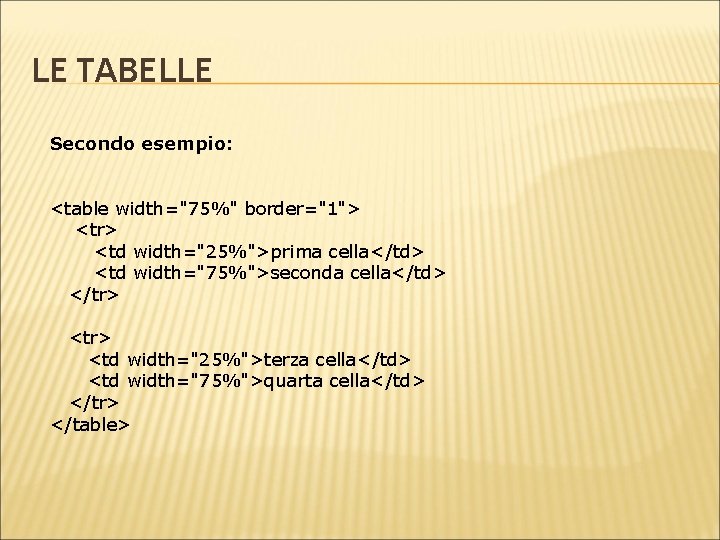
LE TABELLE Secondo esempio: <table width="75%" border="1"> <tr> <td width="25%">prima cella</td> <td width="75%">seconda cella</td> </tr> <td width="25%">terza cella</td> <td width="75%">quarta cella</td> </tr> </table>

FRAMES Il linguaggio HTML mette a disposizione di chi crea pagine web uno strumento molto potente in grado di suddividere la pagina di visualizzazione del browser in più aree, nelle quali è possibile visualizzare pagine diverse: i FRAMES. Costruire i frames comporta la creazione di un documento “Frameset” che segnala al browser come e in quante aree suddividere la finestra di visualizzazione. I tag necessari per creare un documento “Frameset” sono: <frameset> imposta il layout dei frame all’interno della finestra del browser <frame> definisce i contenuti del frame

PARTICOLARITÀ DEL TAG FRAMESET Il tag <frameset> non ha contenuto in quanto indica al browser solo come visualizzare i frame. Pertanto i documenti “frameset” non utilizzano il tag <body> o m 3 eglio il tag <body< è sostituito dal tag <frameset>. <html> <head><title>Frame</title></head > <frameset> </html>

GLI ATTRIBUTI DEL TAG <FRAMESET> I principali attributi di <frameset> sono: rows: definisce il numero di subspazi orizzontali in un insieme di frame (frameset). I valori inseriti indicano il numero delle righe e le loro dimensioni. cols: definisce il numero di subspazi verticali in un insieme di frame (frameset). I valori inseriti indicano il numero delle colonne e le loro dimensioni. <html> <head><title>Frame</title>< /head> <frameset rows=“ 30%, *”> <frame /> <frameset cols=“ 10%, 90%”> <frame /> </frameset> </html> FRAME 1 F R A M E 2 FRAME 3

GLI ATTRIBUTI DI FRAME I principali attributi di <frame> sono: name: definisce il nome del frame src: permette di specificare il contenuto del frame <html> <head><title>Frame</title>< /head> <frameset rows=“ 30%, *”> <frame name=“sopra” src=“testata. htm”/> <frameset cols=“ 10%, 90%”> <frame name=“sinistro” src=“menù. htm”/> <frame name=“destro” src=“home_page. htm”/> </frameset> </html>

ATTRIBUTI DI FRAME frameborder=“ 0|1” Questo attributo fornisce all'interprete informazioni sui bordi del frame. Valori possibili: • 1: Questo valore dice all'interprete di disegnare un separatore tra questo frame ed ogni frame adiacente. Questo è il valore predefinito. • 0: Questo valore dice all'interprete di non disegnare un separatore tra questo frame ed ogni frame adiacente. Si noti che i separatori possono essere disegnati tuttavia vicino a questo frame se specificato da altri frame. scrolling=“auto|yes|no” Questo attributo specifica informazioni di scorrimento per la finestra del frame. Possibili valori : • auto: questo valore dice all'interprete di fornire dispositivi di scorrimento per la finestra del frame quando necessario. Questo è il valore predefinito. • yes: questo valore dice all'interprete di fornire sempre dispositivi di scorrimento per la finestra del frame. • no: questo valore dice all'interprete di non fornire dispositivi di scorrimento per la finestra del frame.

ATTRIBUTI DI FRAME noresize Quando presente, questo attributo booleano comunica all'interprete che la finestra del frame non può essere ridimensionabile. target=“sopra|sinistro|destro” Questo attributo specifica il nome di un frame in cui un documento deve essere aperto.
 Presidente corso di laurea
Presidente corso di laurea Corso di laurea in scienze della formazione primaria
Corso di laurea in scienze della formazione primaria Tasmanian dam case
Tasmanian dam case Vertical gates in dams
Vertical gates in dams Types of dams
Types of dams Head race and tail race
Head race and tail race Advantages and disadvantages of dams
Advantages and disadvantages of dams Nick dams
Nick dams Purdom power plant
Purdom power plant Uses of dams
Uses of dams Caravaggio specchio
Caravaggio specchio Dams roma tre
Dams roma tre Tn dams
Tn dams Uplift force on dam
Uplift force on dam Non overflow dam
Non overflow dam Forces acting on dams
Forces acting on dams Laurea specialistica informatica
Laurea specialistica informatica Laurea finna
Laurea finna Calcolo voto laurea unisalento
Calcolo voto laurea unisalento Enpam riscatto laurea
Enpam riscatto laurea Mihin ammattikorkeakouluun
Mihin ammattikorkeakouluun Laurea finna
Laurea finna Myunito accedi
Myunito accedi Linguaggio di programmazione cruciverba
Linguaggio di programmazione cruciverba Laurea siirtohaku
Laurea siirtohaku L-39 laurea
L-39 laurea Base laurea
Base laurea Opiskelijahaku
Opiskelijahaku Laurea specialistica informatica
Laurea specialistica informatica Tiina ranta laurea
Tiina ranta laurea Paraortico
Paraortico Laurea magistrale editoria e giornalismo
Laurea magistrale editoria e giornalismo Laurea tradenomi
Laurea tradenomi Corso gascromatografia napoli
Corso gascromatografia napoli Slide corso trattori agricoli
Slide corso trattori agricoli Slide corso macchine movimento terra
Slide corso macchine movimento terra